Wie funktioniert es |
|
Beim Absenden des Formulars werden die Daten der voreingestellten Felder über die Salesforce Web-to-Lead Optionen an Salesforce weitergeleitet. |
|
|
Erste Schritte |
|
|
In Salesforce:
Muss in Salesforce ein Web-to-Lead-Formular erstellt werden. Folgen Sie diesen Schritten:
- Melden Sie sich bei Ihrem Salesforce-Konto an.
- Klicken Sie in der oberen rechten Ecke auf den Pfeil neben Ihrem Namen und dann auf “Setup”.
- Klicken Sie im Menü links auf “Customize” > “Leads” > “Web-to-Lead”.
|
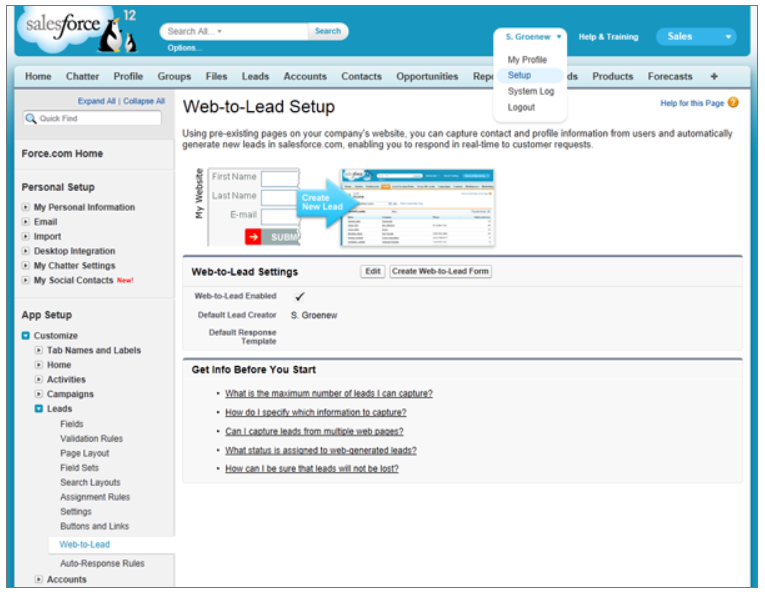 |
|
|
- Klicken Sie auf die Schaltfläche “Create a Web-to-Lead form”.
- Fügen Sie nun die Felder hinzu, die Sie in Ihr Formular aufnehmen möchten.
- Lassen Sie “Return URL” leer.
- Klicken Sie auf die Schaltfläche “Generate”.
|
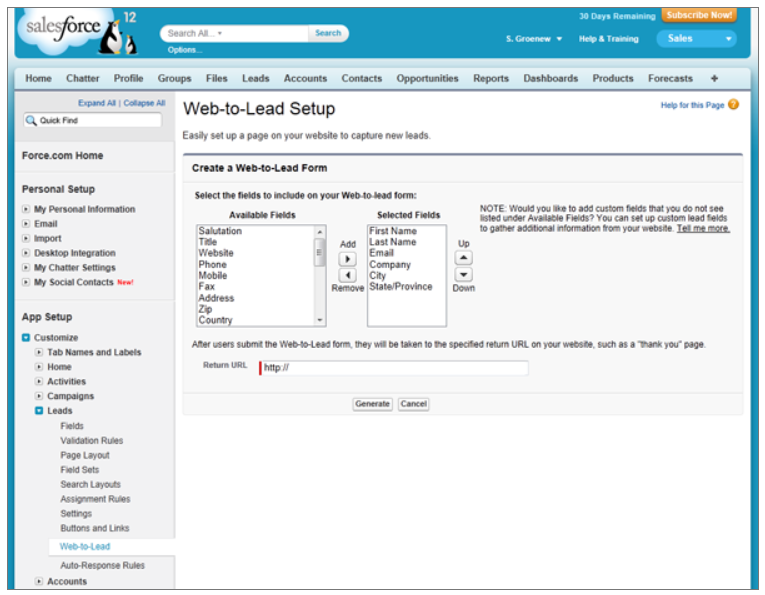 |
|
|
|
• Ein HTML-Code wird nun generiert.
|
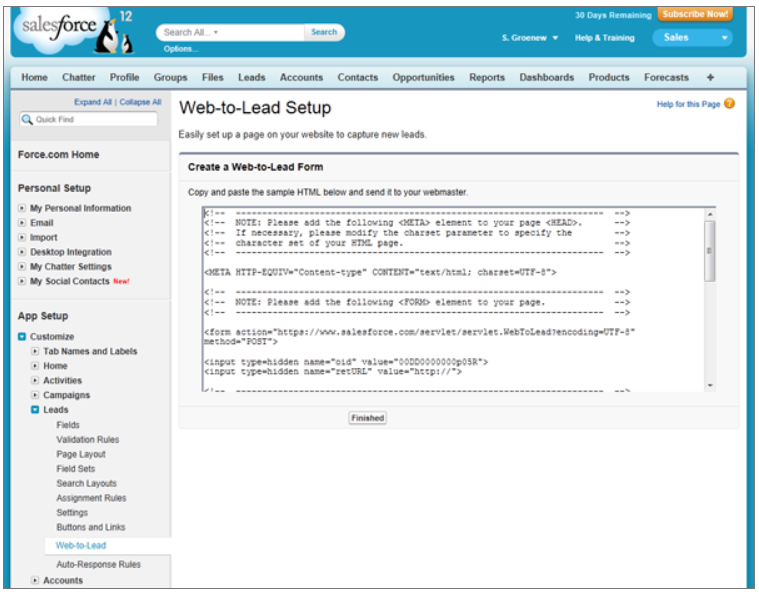 |
|
|
- Notieren Sie die Werte der einzelnen Attribute des Formulars "Name" (Beispiel: die farblich hervorgehobenen Teile im Screenshot unten):
|
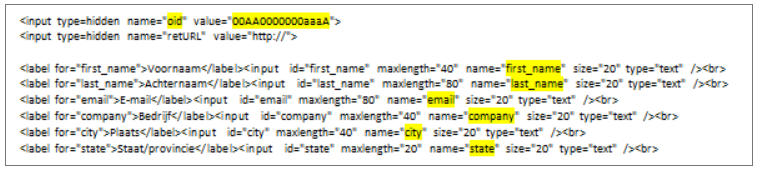 |
|
|
|
|
In Formdesk:
Formular
Das Formdesk-Formular muss die Felder enthalten, die an Salesforce weitergeleitet werden sollen.
Webhook
Gehen Sie auf die Registerkarte "Einstellungen" Ihres Formulars. Wählen Sie links im Menü "Webhooks" und klicken Sie auf "Neues Webhook...". |
|
|
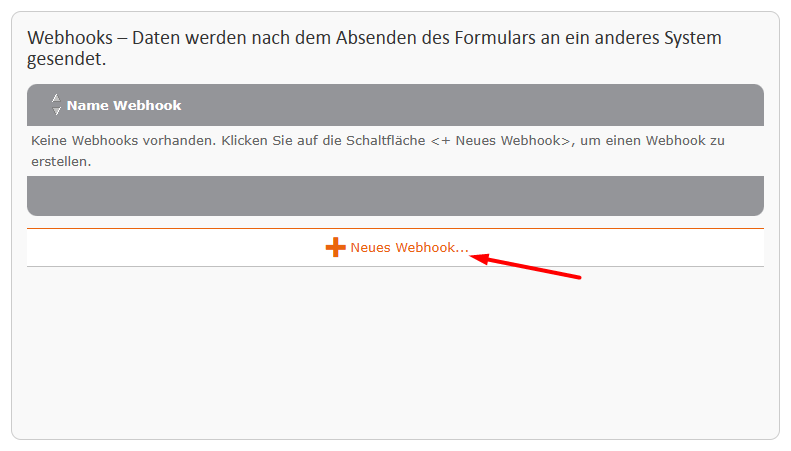 |
|
|
Allgemein
Wählen Sie den Webhook "Salesforce". Einige Felder werden nun automatisch ausgefüllt.
Daten
Links im Menüpunkt „Daten“ müssen die folgenden Werte geändert werden:
• oid: Ihre Salesforce-Organisations-ID, wie sie im generierten Code zu finden ist
• Erstellen Sie nun die Zuordnung zwischen den Salesforce-Feldern und den Kennzeichen von Formdesk, siehe Beispiel unten. Sie können auch weitere Mapping-Bedingungen hinzufügen. |
|
|
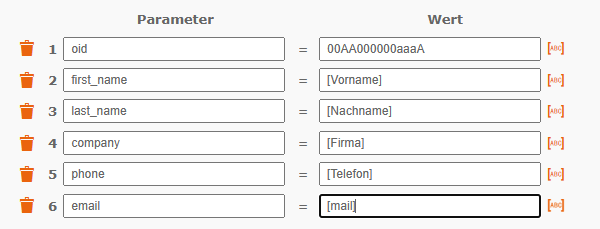 |
|
|
- Klicken Sie nun auf OK, um die Einstellungen zu speichern.
|
|
|
Testen der Verbindung |
In Ihrem Formdesk-Konto öffnen Sie das entsprechende Formular. Gehen Sie auf die Registerkarte "Fragen". Dort wählen Sie "Formular testen", füllen das Test-Formular aus und klicken auf Senden.
Kontrollieren Sie, ob die Daten in Salesforce hinzugefügt wurden:
- Melden Sie sich bei Ihrem Salesforce-Konto an.
- Gehen Sie auf die Registerkarte "Leads", wählen Sie "Today's Leads" und klicken Sie auf die Schaltfläche "Go".
- Prüfen Sie, ob die Daten des ausgefüllten Formulars als Lead eingegangen sind.
|
|
|
|
|
|